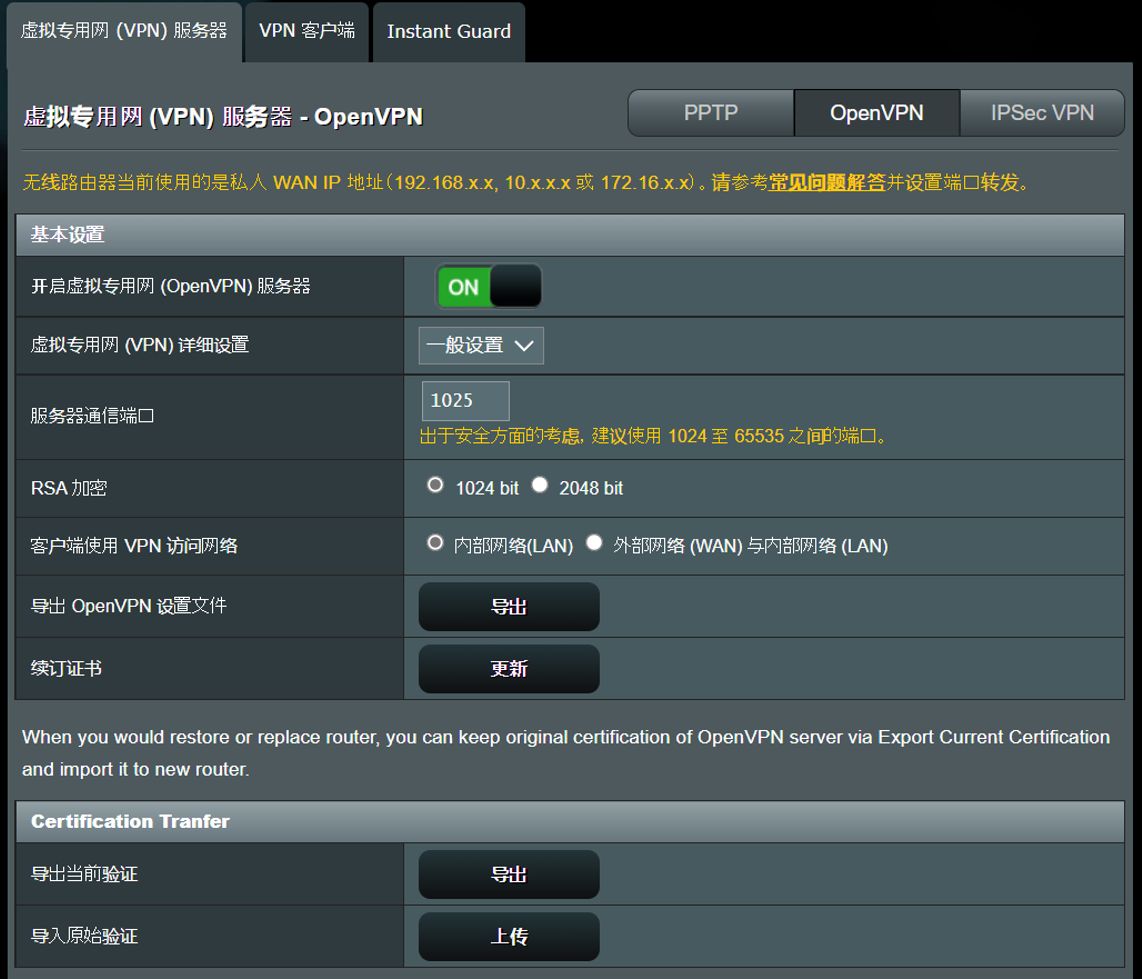将个人电脑设置为VPN服务器,可以远程访问家庭网络资源。关键步骤包括启用Windows传入连接、创建专用用户账户以及在路由器上配置端口转发。
内容目录
- 为什么要将电脑用作VPN服务器?
- 开始之前:必须满足的核心前提条件
- 分步详解:在Windows上配置VPN服务器
- 自建VPN的安全注意事项与潜在风险
- DIY电脑VPN方案适合你吗?
- 寻找更简单、更安全的替代方案?
- 常见问题解答
为什么要将电脑用作VPN服务器?
将自己的个人电脑(PC)改造为一个VPN服务器,听起来可能有些复杂,但它能带来几个独特的优势。最核心的用途是实现远程访问。当您出差或旅行时,通过连接到家中的电脑VPN,您可以像在家里一样安全地访问家庭网络内的所有设备,例如NAS存储、打印机或智能家居设备。这就像是为自己搭建了一条通往家庭网络的私密、加密的数字隧道。
另一个常见需求是利用家庭网络的IP地址进行网络活动。这意味着无论您身在何处,您所有的网络流量都会通过家中的宽带出口,外界看到的是您家庭网络的IP。这在需要访问某些仅限特定地区(例如您家庭所在地)的服务时非常有用。此外,当您使用不安全的公共Wi-Fi(如咖啡馆或机场的网络)时,连接到家里的VPN可以加密您的所有数据,有效防止数据被窃取,从而显著提升网络安全性。
开始之前:必须满足的核心前提条件
在投入时间和精力进行设置之前,请务必确认您已具备以下几个关键条件。缺少任何一个,都可能导致设置失败或VPN无法从外部网络连接。这是一个技术性较强的过程,充分的准备是成功的保障。
硬件与操作系统要求
您的电脑需要作为服务器持续开机并连接到互联网。如果电脑关机或休眠,VPN服务就会中断。操作系统方面,大多数现代Windows系统(如Windows 10/11 Pro版)都内置了创建VPN服务器的功能。请注意,Windows家庭版可能不包含此高级功能。
网络环境检查
这是最关键也最容易出问题的地方。您的家庭宽带必须拥有一个公网IP地址。许多运营商现在为家庭用户分配的是内网IP地址(例如以100.x.x.x开头),这种情况下,外部设备是无法直接找到并连接到您的路由器的。您可以联系您的网络服务提供商(ISP)确认或申请公网IP。此外,您必须拥有路由器的管理权限,因为后续需要进行一项名为“端口转发”的关键设置。
| 条件 | 说明 | 如何检查 |
|---|---|---|
| 操作系统 | Windows 10/11 专业版或更高版本 | 在“设置” > “系统” > “关于”中查看Windows规格。 |
| 公网IP地址 | 运营商分配的、可从互联网直接访问的IP地址 | 登录路由器管理界面查看WAN口IP,或咨询您的ISP。 |
| 路由器管理权限 | 能够登录并修改路由器设置 | 尝试通过浏览器访问路由器的管理地址(通常是192.168.1.1或192.168.0.1)。 |
| 电脑持续运行 | 作为服务器的电脑需要保持开机状态 | 调整电源选项,防止电脑自动休眠或关机。 |
分步详解:在Windows上配置VPN服务器
确认满足所有前提条件后,便可以开始在您的Windows电脑上进行配置。以下步骤将引导您完成整个设置过程。请务必仔细操作,特别是网络相关的部分。
第一步:创建新的传入连接
这是在Windows系统中激活VPN服务器功能的核心操作。您需要打开一个特定的系统窗口来管理网络连接。
- 按下
Win + R键打开“运行”对话框,输入ncpa.cpl并按回车,这将直接打开“网络连接”窗口。 - 在此窗口中,按下
Alt键,菜单栏会显示出来,点击“文件” -> “新建传入连接”。 - 如果您看不到此选项,可能意味着您的Windows版本不支持或相关服务未启动。
第二步:设置VPN专用用户账户
接下来,您需要指定哪些用户有权限通过VPN连接到这台电脑。为了安全起见,强烈建议创建一个全新的、专用于VPN登录的本地用户账户,而不是使用您日常登录的账户。
- 在“传入连接”的设置向导中,系统会显示现有用户列表。点击“添加用户”。
- 创建一个用户名,并设置一个极其复杂的密码。这个密码将暴露在公网上,因此必须足够强大,建议使用大小写字母、数字和符号的组合。
- 创建完成后,确保勾选这个新创建的用户,然后点击“下一步”。
第三步:配置网络协议
在“通过Internet”页面,保持默认勾选状态,然后进入网络协议配置。系统会默认勾选TCP/IPv4协议。双击“Internet协议版本4 (TCP/IPv4)”进入其属性设置。在这里,您可以指定VPN客户端连接后被分配的IP地址范围。通常情况下,保持默认设置即可,系统会自动处理IP分配。确认无误后,点击“允许访问”,Windows端的配置就基本完成了。
第四步:路由器端口转发设置
这是决定成败的关键一步。您的路由器像一扇大门,默认情况下它会阻止所有来自外部的未知连接请求。您需要告诉路由器,将特定的VPN连接请求(通过特定端口)直接转发给您作为服务器的那台电脑。
- 登录您的路由器管理界面。
- 寻找“端口转发”、“端口映射”或“虚拟服务器”等功能选项。
- 创建一个新的转发规则。协议选择 GRE,并且为PPTP协议转发 TCP 端口 1723。外部端口和内部端口都填写1723。
- 将“内部IP地址”或“服务器IP地址”设置为您那台用作VPN服务器的电脑的局域网IP地址(例如192.168.1.100)。为避免IP变动导致转发失效,建议在路由器中将该电脑的IP地址与MAC地址进行绑定,实现固定IP。
- 保存设置并重启路由器使其生效。
自建VPN的安全注意事项与潜在风险
虽然自建VPN听起来很酷,但安全问题绝对不容忽视。错误的配置可能会让您的家庭网络面临巨大的安全风险。将一个服务端口暴露在公网上,无异于在大门上开了一个小窗,您必须确保这个小窗足够坚固。
老旧协议的风险
Windows内置的VPN功能通常使用PPTP(点对点隧道协议)。需要特别注意的是,PPTP是一个非常古老且已被证实存在严重安全漏洞的协议。它的加密方式很容易被破解,这意味着通过PPTP传输的数据有被截获和解密的风险。对于处理敏感信息的场景,绝对不应使用PPTP。更现代、更安全的协议如OpenVPN或WireGuard在安全性上要优越得多,但它们的部署过程也更为复杂,通常需要借助第三方软件或在Linux系统上进行搭建。
强密码与系统维护的重要性
由于您的VPN服务器暴露在互联网上,它会持续不断地受到来自全球的自动化扫描和暴力破解攻击。因此,为VPN账户设置一个超长且复杂的密码是抵御攻击的第一道也是最重要的一道防线。此外,作为服务器的电脑必须保持操作系统和所有安全软件的及时更新,以修补可能被利用的任何新漏洞。任何疏忽都可能导致您的电脑乃至整个家庭网络被入侵。
DIY电脑VPN方案适合你吗?
将个人电脑作为VPN服务器,是一项有趣的技术尝试,但在决定是否将其作为长期方案之前,有必要客观地衡量其优缺点。
自建方案的优势
- 完全免费: 您无需支付任何月度或年度订阅费用,利用的是现有的硬件和宽带。
- 完全控制: 您对服务器有100%的控制权,可以自行决定谁能连接,以及如何配置。
- 访问家庭网络: 这是其核心优势,可以无缝访问局域网内的设备。
显著的缺点与局限
然而,这种方案的局限性也非常明显,对于大多数普通用户而言,这些缺点往往超过了其优点。
| 缺点 | 具体说明 |
|---|---|
| 配置复杂 | 涉及网络知识、路由器设置等,对技术水平要求高,新手极易失败。 |
| 安全性较低 | 默认的PPTP协议存在严重安全隐患。自行维护和加固需要专业知识。 |
| 速度和稳定性受限 | VPN的速度完全取决于您家庭宽带的上行速度,通常远低于下行速度,这会导致远程访问非常缓慢。同时,服务器的稳定性依赖于您的电脑和网络。 |
| IP地址单一 | 您只能使用家庭网络的IP地址,无法像商业VPN那样切换到全球各地的服务器节点。 |
| 高昂的维护成本 | 需要持续的电力消耗、系统维护和安全监控,这些隐形成本不容忽视。 |
寻找更简单、更安全的替代方案?
如果您在阅读上述步骤后感到力不从心,或者对安全性、速度和易用性有更高的要求,那么专业的VPN服务无疑是更明智的选择。这些服务专为提供安全、快速、稳定的网络连接而设计,免去了所有复杂的技术难题。
对于追求便捷、更高安全性和极致速度的用户而言,专业的VPN服务是更理想的选择。Let’s VPNs 评测的顶级服务商提供一键连接的客户端应用程序,适用于所有主流设备。您无需进行任何复杂的网络配置,只需点击一下即可连接到全球数千台服务器中的任意一台。它们采用当前最顶级的加密标准(如AES-256)和更安全的VPN协议(如WireGuard和OpenVPN),确保您的网络活动绝对私密和安全。无论您是需要保护隐私、解锁流媒体内容,还是追求极致的游戏体验,这些专业服务都能提供远超自建方案的性能和便利性。
常见问题解答
问:自己把电脑做成VPN服务器是完全免费的吗?
答:是的,从软件角度来说是免费的,因为它利用的是Windows内置功能。但您需要考虑隐性成本,例如电脑持续运行所消耗的电费,以及您投入的时间和精力成本。
问:我可以使用这种方法来观看其他国家/地区的Netflix吗?
答:不可以。这种方法只能让您使用家庭网络的IP地址。如果您家在中国,那么无论您身在何处,连接VPN后您的IP地址仍然是中国的。要访问其他国家的内容,您需要使用拥有该国家服务器节点的商业VPN服务。
问:我的网络没有公网IP怎么办?
答:如果没有公网IP,您将无法通过标准方法建立从外部到家庭网络的直接连接。您可能需要研究一些更复杂的内网穿透技术(如frp或NPS),但这会进一步增加设置的复杂性和难度。
问:连接家里的VPN后,网速会变慢吗?
答:会的,并且可能会非常慢。您的最终网速受到两个主要因素的限制:您所在位置的网络速度和您家庭宽带的上行速度。家庭宽带的上行速度通常远低于下载速度,这将成为整个连接的严重瓶颈。
“`